Alfred 4常见问题:Alfred找不到我要寻找的文件或应用程序怎么办?
时间:2020-01-14 浏览次数:2799 编辑:user03
解决文件索引问题
注意:如果您已升级到macOS 10.15 Catalina,请确保您使用的是Alfred 4.0.5+,并且Catalina也是最新的。
1.使用“查找”,“打开”和“输入”关键字
Alfred使用智能搜索范围来快速高效地进行搜索。Alfred默认结果中包含的结果包括您在“ 默认结果”首选项中指定的应用程序,联系人和其他文件类型。
您可以在搜索字词前添加以下关键字来扩展搜索范围:
“ 打开 ”(或快速按空格键作为快捷方式)以启动要搜索的文件/应用程序
“ 查找 ”以在Finder中显示它
“ 在 ”搜索中的文件

2.您的搜索范围设置是否正确?
Alfred在其定义的搜索范围内搜索文件。要查看您的设置,请转到“偏好设置”>“功能”>“默认结果”。
确保您要搜索的文件位于搜索范围内。如果文件存储在现有范围之外,则可以拖动其他文件夹。

为了保持Alfred的结果整洁,我们建议使用空格键前缀(如步骤1中所示)搜索文件,但是如果要搜索要包含在默认结果中的类型(无关键字或空格键前缀),请确保这些签入Essentials或Extras。
如果搜索范围正确,请继续执行下一步。
3.是否检查了Spotlight搜索结果?
将系统偏好设置启动到Spotlight偏好设置窗格,以确保选中了要搜索的文件类型的所有复选框。Spotlight允许您选择macOS索引的文件类型。由于Alfred依赖于相同的元数据,因此必须选中复选框以查找Alfred要查找的所有文件类型。

检查第二个选项卡,隐私,并确保您没有无意中将文件夹或文件拖到该选项卡。
4. Spotlight可以找到您想要的东西吗?
如果Spotlight也找不到文件,则可能是Mac上没有正确索引文件。Alfred和Spotlight使用macOS收集的相同元数据来查找结果,因此,如果Spotlight找不到文件,最好的第一步是为Mac重新编制索引。
为此,请转到Alfred的“首选项”中的“高级”选项卡,然后单击“重建macOS元数据”。您需要输入密码;键入时不会显示字符,因此只需继续键入并按Return键即可。
在较旧的Mac上,索引可能需要长达一个小时的时间,在此期间,Spotlight和Alfred的搜索结果可能不完整,那么该喝杯茶了吗?

启用索引
输入密码后,您应该会看到消息“已启用索引编制”。如果您看到消息“ Spotlight服务器已禁用”或类似的消息,则需要在Mac上重新启用索引。如果不确定如何重新启用它,请通过Powerpack电子邮件地址与我们联系。
macOS完成重新索引编制后,在Alfred中键入“ reload”以刷新他的应用程序缓存。
如果您发现Alfred似乎找到了Spotlight无法看到的应用程序,则可能是因为Alfred先前已缓存了该应用程序。在Alfred中输入“重新加载”将刷新缓存,因此该应用程序将消失。然后,您需要执行上面的索引步骤。
如果Spotlight找到了您的文件而Alfred没有找到文件,请继续执行下一步。
5.您的应用程序缓存是否最新?
如果您正在寻找一个应用程序,则您的应用程序缓存可能已过时。在您的Alfred窗口中输入单词“ reload”以刷新您的应用程序缓存。
你还在这里?检查下一步。
6.您在搜索正确的文件名吗?
确保您要搜索的文件名正确,因为您正在搜索的文件名可能不存在。如果您只知道所搜索单词的一部分,请考虑使用*(星号)字符作为通配符。
相关文章

Alfred使用Cmd + Space作为Alfred热键教程!
Alfred for Mac激活版是一款非常好用的快速启动工具,可通过热键,关键字,文本扩展等方式提高效率。
浏览:228 时间:2020.03.04
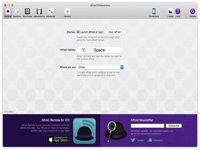
Alfred 使用教程,带你快速上手Mac效率神器 Alfred 以及 Alfred 常用操作!
Alfred,想必大家就算没用过也耳闻过。Alfred是一个让你可以丢掉鼠标的神器。很多读者可能之前认为Alfred的学习成本高,或者感觉它太复杂,而望之却步。其实Alfred并非高不可攀,本文以Alfred为基础,一步步进行Alfred的常用操作,带领大家进入Alfred的高效世界!
浏览:4603 时间:2020.09.07



